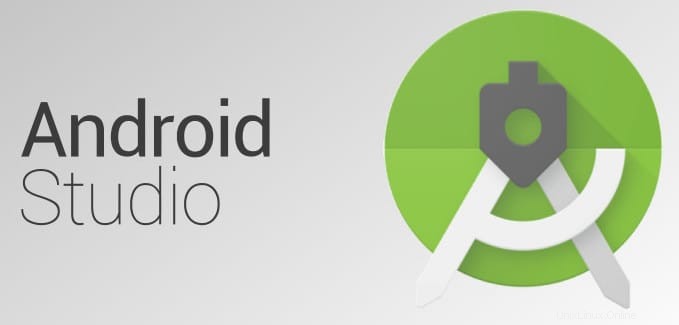
In diesem Artikel haben wir die notwendigen Schritte zur Installation und Konfiguration von Android Studio auf Ubuntu 20.04 LTS erklärt. Bevor Sie mit diesem Tutorial fortfahren, vergewissern Sie sich, dass Sie als Benutzer mit sudo angemeldet sind Privilegien. Alle Befehle in diesem Tutorial sollten als Nicht-Root-Benutzer ausgeführt werden.
Android Studio ist eine beliebte Entwicklungssoftware, die speziell für die Entwicklung von Android-Anwendungen verwendet wird. Es wurde von Google entwickelt und ist für verschiedene Plattformen wie Windows, Linux und macOS verfügbar.
Voraussetzung:
- Betriebssystem mit Ubuntu 20.04
- Server-IPv4-Adresse mit Superuser-Berechtigungen (Root-Zugriff)
- Gnome-Terminal für Linux-Desktop
- PuTTy SSH-Client für Windows oder macOS
- Powershell für Windows 10/11
- Vertraut mit APT-Befehlen
Installieren Sie Android Studio auf Ubuntu 20.04
Schritt 1. Bevor Sie mit der Installation eines Pakets auf Ihrem Ubuntu-Server beginnen, empfehlen wir immer, sicherzustellen, dass alle Systempakete aktualisiert sind.
sudo apt update sudo apt upgrade
Schritt 2. Installieren Sie das Snap-Paket.
Installieren der Snap-Paketverwaltung, falls Ihr System sie noch nicht installiert hat:
sudo apt install snapd
Schritt 3. Android Studio auf Ubuntu installieren.
Öffnen Sie ein Terminal auf Ihrem System und führen Sie den folgenden Befehl aus, um Android Studio zu installieren:
sudo snap install android-studio --classic
Schritt 4. Zugriff auf Android Studio.
Nach der Installation können Sie Android Studio starten, indem Sie entweder android-studio in Ihr Terminal eingeben oder auf das Android Studio-Symbol klicken (Aktivitäten -> Android Studio ). Starten Sie Android Studio, indem Sie auf die Anwendung klicken. Beim erstmaligen Start zeigt Ihnen die Anwendung einen Assistenten zum Initialisieren der Umgebung. Folgen Sie dem Assistenten und konfigurieren Sie die Umgebung gemäß Ihrer Auswahl. Außerdem werden Sie aufgefordert, die erforderlichen Komponenten für Android Studio zu installieren.
Das ist alles, was Sie tun müssen, um Android Studio auf Ubuntu 20.04 Focal Fossa zu installieren. Ich hoffe, Sie finden diesen schnellen Tipp hilfreich. Wenn Sie Fragen oder Anregungen haben, können Sie unten einen Kommentar hinterlassen.